在计算机科技日新月异的时代,选择一块适合自己需求的主板至关重要。本文将以B460主板为例,为读者详细介绍如何打造一套功能强大的系统。 了解B46...
2025-08-20 156 主板
感染病毒:病毒可能会导致CMOS设置被篡改。
软驱设置错误:如果系统中没有软驱,但BIOS中错误地启用了软驱,可能会导致校验失败。
CMOS电池失效:电池供电不足,无法保存CMOS设置。
主板供电电路故障:主板电路问题也可能导致CMOS校验失败。
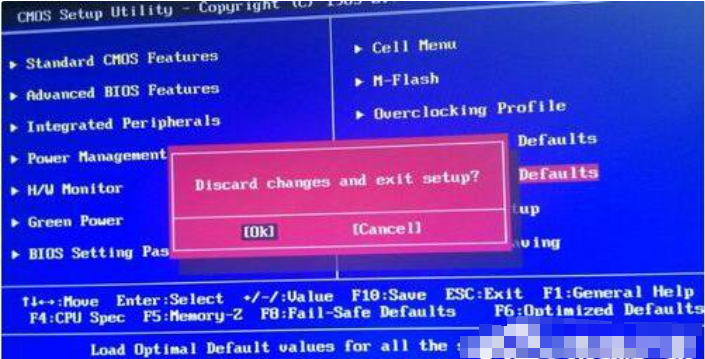
查杀病毒:使用可靠的杀毒软件进行全面扫描。
检查软驱设置:进入BIOS,确保软驱设置为“Not Detected”或关闭。
更换CMOS电池:如果电池失效,更换新的CMOS电池(通常是CR2032型号)。
CMOS放电:通过移除并重新安装CMOS电池,或使用主板上的CMOS跳线进行放电,以恢复默认设置。
检查主板供电:如果上述方法无效,可能需要检查主板供电电路,这可能需要专业工具和知识。

按F1进入BIOS,尝试使用“Load Optimized Defaults”恢复默认设置。
检查并关闭不必要的硬件设置,如软驱。
更换CMOS电池,并确保电池安装正确。
如果问题依旧,可能需要专业维修服务。
相关文章

在计算机科技日新月异的时代,选择一块适合自己需求的主板至关重要。本文将以B460主板为例,为读者详细介绍如何打造一套功能强大的系统。 了解B46...
2025-08-20 156 主板

华硕Z490P是一款功能强大的主板,适用于追求高性能的电脑用户。本文将为您详细介绍如何正确接线,让您轻松打造一台高性能电脑。 文章目录: 1....
2025-08-13 159 华硕

华硕vm510是一款性能优秀的电脑,本文将为您详细介绍在该设备上安装Win7系统的步骤和需要注意的事项,以帮助您顺利完成系统安装。 1.准备...
2025-07-29 154 华硕

在现代科技日益发展的今天,电脑已经成为了我们生活中不可或缺的一部分。然而,随着时间的推移和软件的不断升级,我们可能会发现自己的电脑运行速度变得越来越慢...
2025-07-22 162 华硕

华硕A550V是一款性能出色的笔记本电脑,但随着时间的推移,操作系统可能会变得缓慢且不稳定。在这种情况下,重装操作系统是一个明智的选择,以恢复电脑的正...
2025-07-11 201 华硕

在如今信息化社会中,笔记本电脑已经成为人们工作和娱乐生活中不可或缺的工具之一。华硕7502G作为一款高性能的笔记本电脑,具备出色的性能和丰富的功能,引...
2025-07-09 155 华硕
最新评论